Як встановити принтер без диска
У деяких випадках можна обійтися і без диска і драйверів. Для початку потрібно також підключити принтер до комп’ютера, після чого зайти в пуск і знайти розділ пристрої та принтери, також можна зайти і через панель управління.
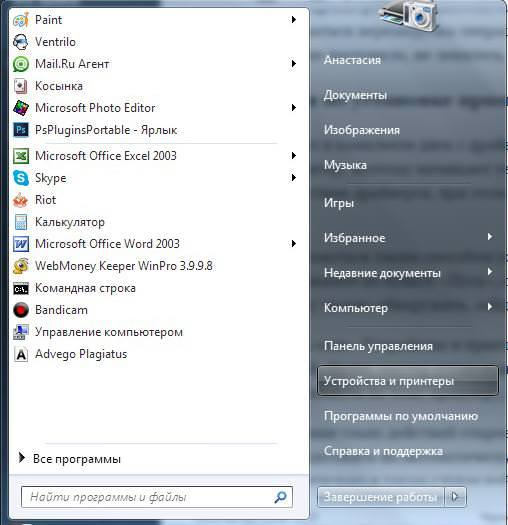
В цьому розділі потрібно натиснути на додавання пристрою, після чого система покаже всі знайдені принтери, які готові до установки.

Після цього вона запропонує вказати місце зберігання драйверів або продовжити автоматично, варто вибрати другий варіант. Після цього можна буде друкувати, однак, краще використовувати драйвер з офіційного сайту.
Підключення принтера через роутер
Як налаштувати принтер Canon
Велика частина параметрів ідентична для всіх моделей, вона проводиться через стандартну утиліту. Для того, щоб її відкрити, можна зайти в пристрої та принтери, після чого знайти встановлений принтер, клацнути по ньому правою кнопкою миші і вибрати розділ Налаштування друку.
Налаштування друку
У цьому розділі користувач зможе змінити попередньо встановлені налаштування для свого принтера. У верхній частині можна вибрати тип друку, зазвичай використовується стандартна друк, проте, для документів і зображень можна вибрати фотодрук, є й інші пункти, які можуть підійти користувачеві.
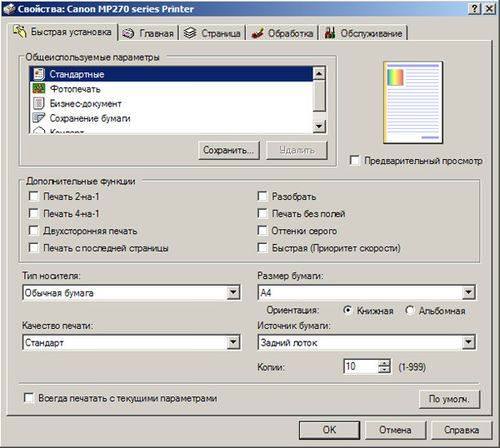
Тут же можна задати орієнтацію паперу за замовчуванням, вибрати її якість і те, з якого лотка брати її в першу чергу.
Налаштування друку в операційній системі
Це та настройка, яка викликається при натисканні на файл — друк або натисканням кнопок Ctrl+P. Тут також є пара цікавих пунктів, але, в основному, тут відбувається вибір кількості необхідних примірників, розміру паперу та орієнтації, також можна вибрати і вказати окремі сторінки для друку.
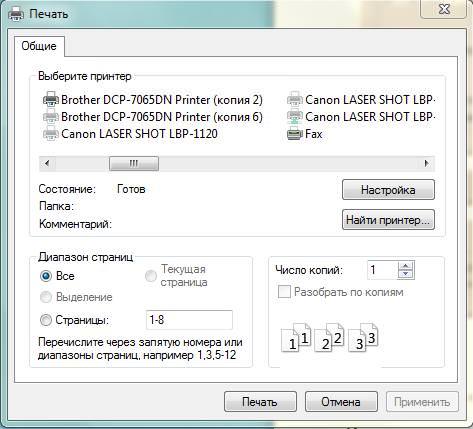
Тут же можна вибрати принтер, якщо їх декілька.
Регулювання кольору та яскравості
Цей розділ доступний в розділі налаштування кольору інтенсивність/яскравість.
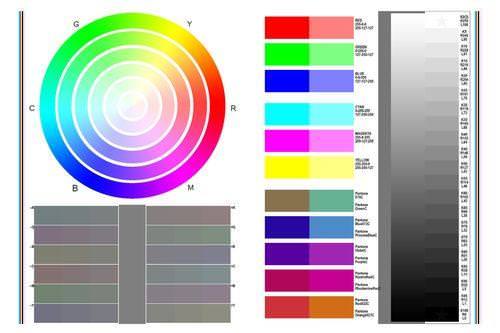
Тут можна відрегулювати значення того чи іншого кольору, однак, фінальний результат можна побачити тільки після друку. Також слід враховувати, що результат на глянцевому і матовому папері може сильно відрізнятися.






